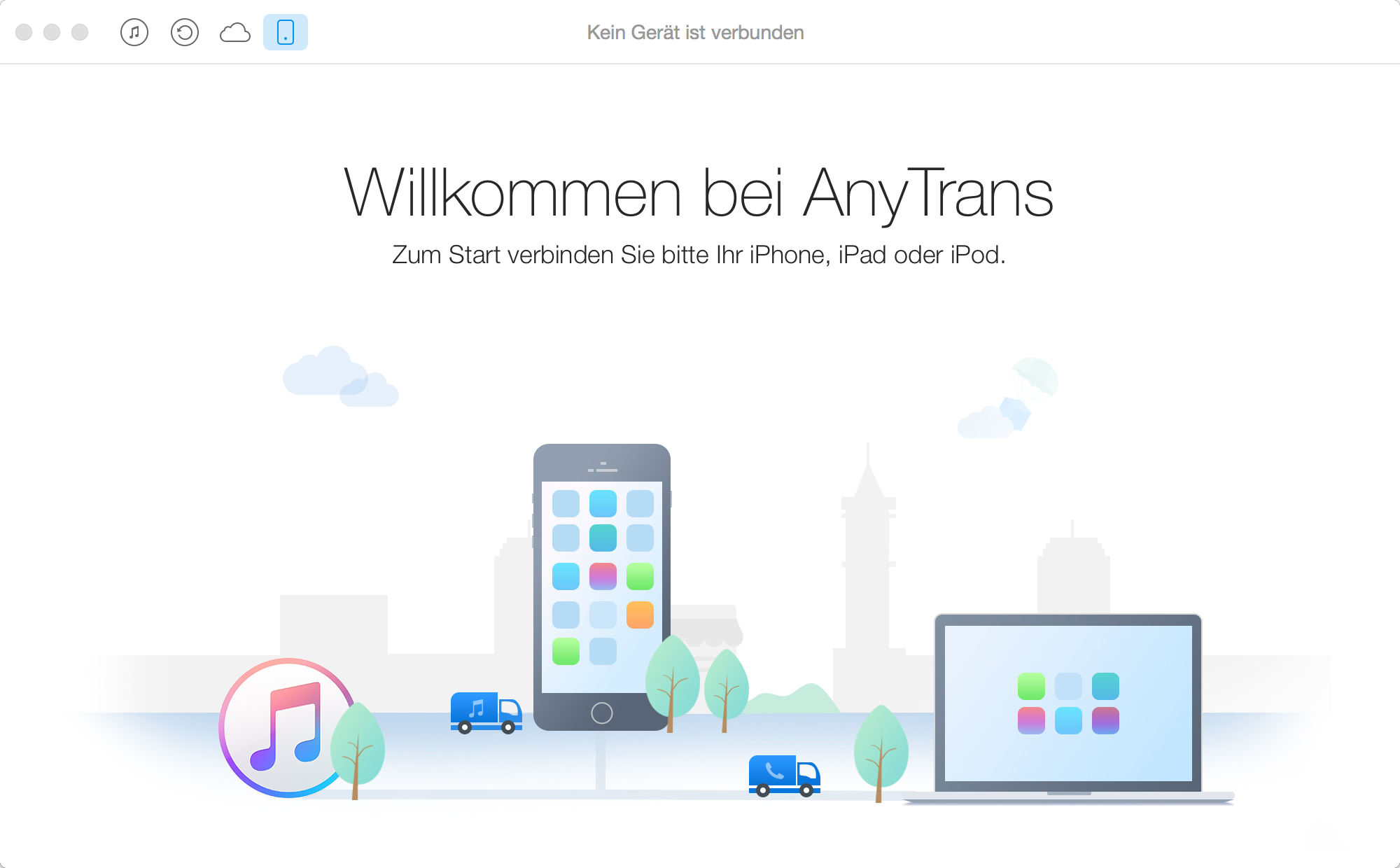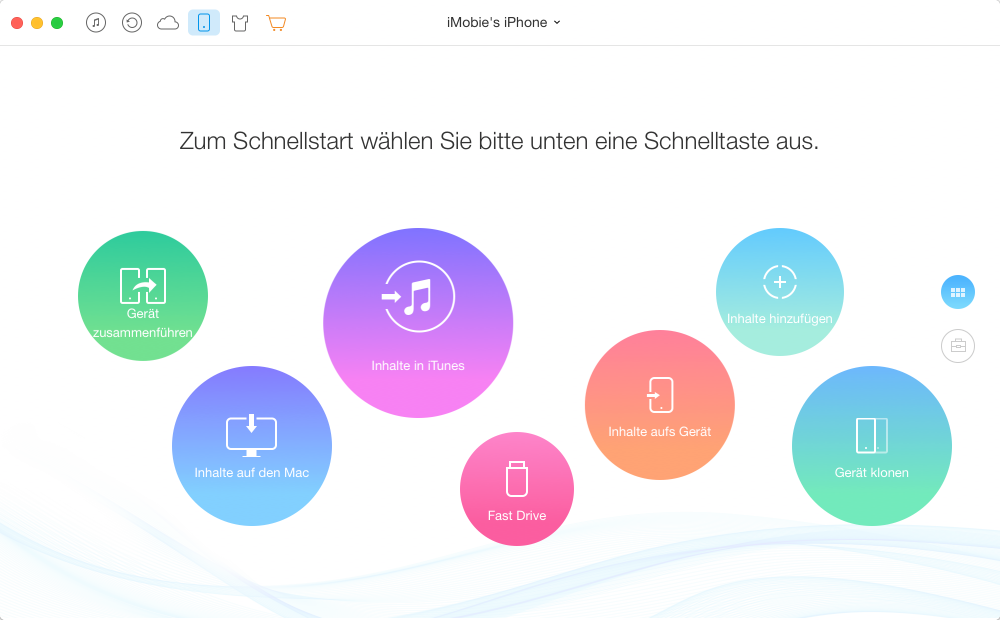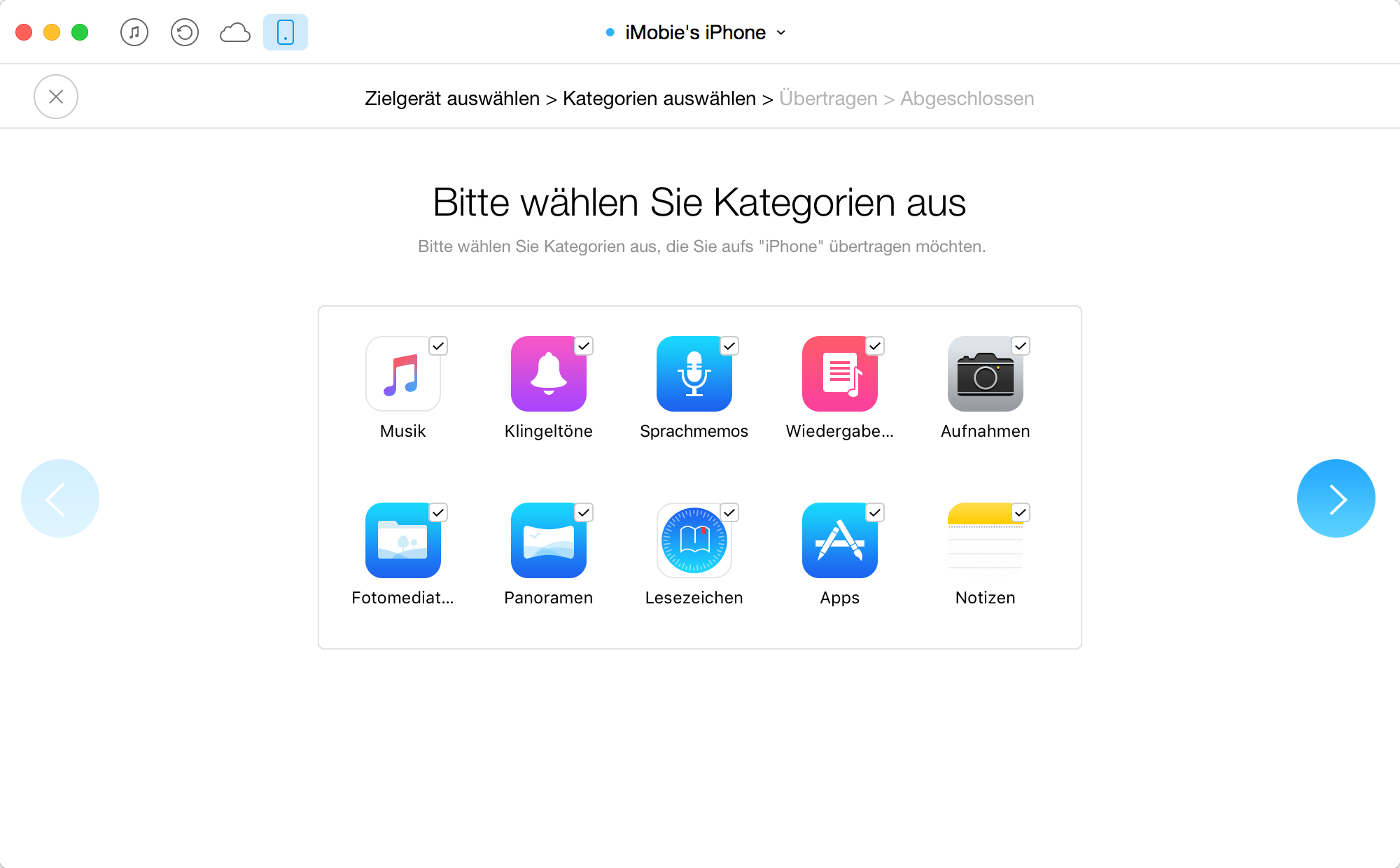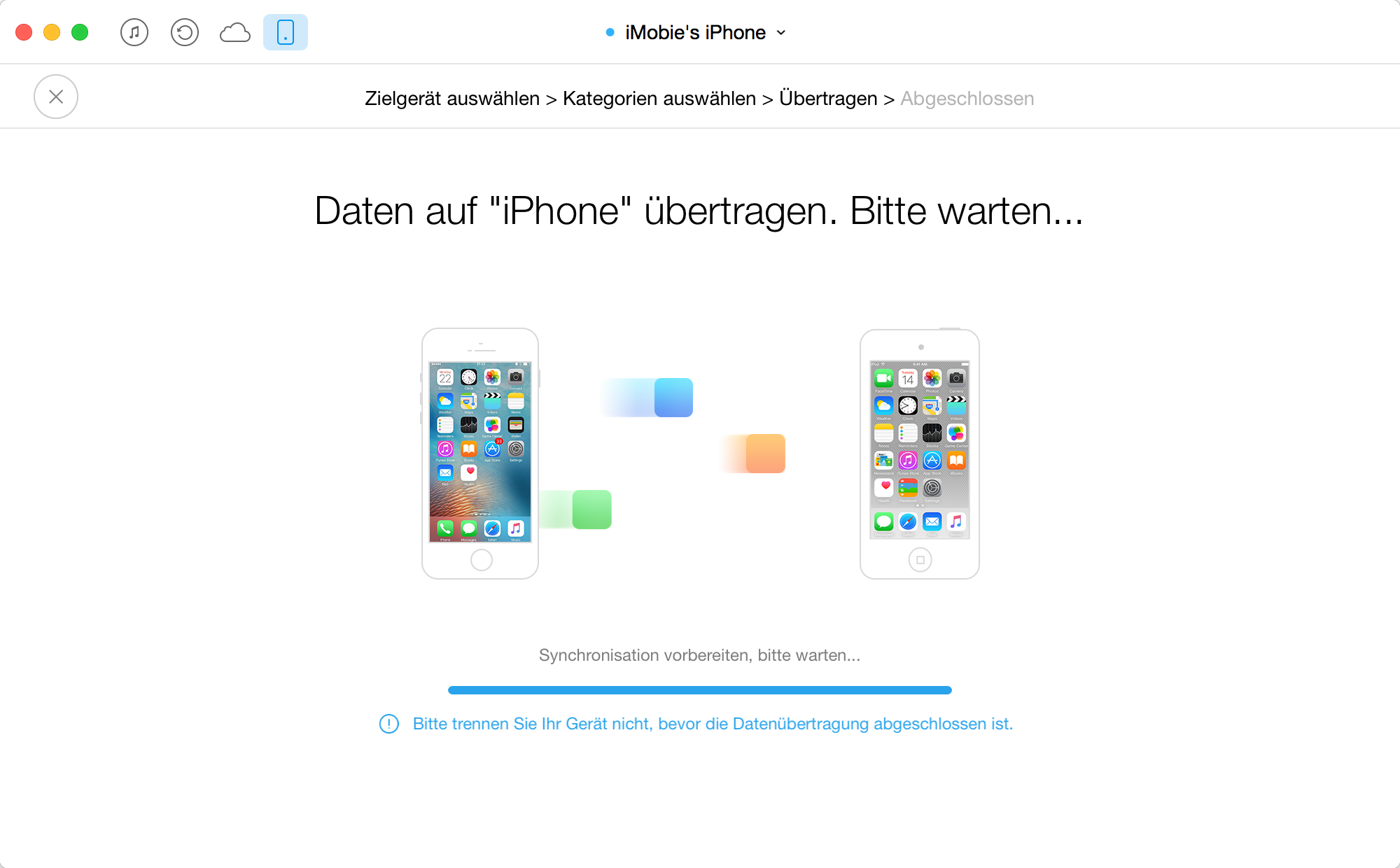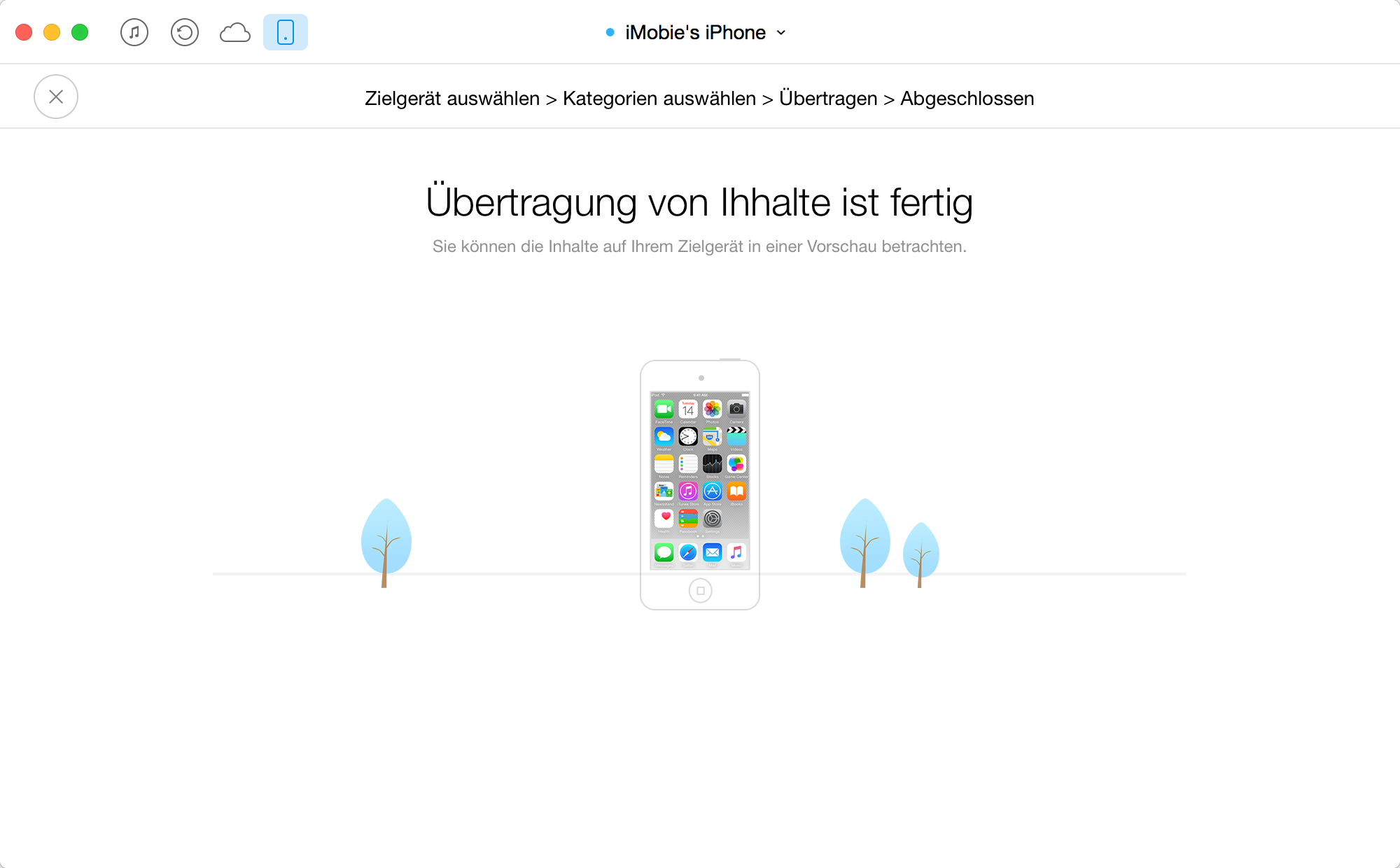Inhalte zwischen iOS-Geräte übertragen
AnyTrans kann Ihnen helfen, alle Inhalte vom iOS-Gerät auf andres iOS-Gerät mit einem Klick übertragen, z.B. Kontakte, usw. Lesen Sie bitte diese Anleitung, um AnyTrans flexibel zu verwenden.
Schritt 1: Vorbereitungen.
Folgen Sie den folgenden Schritten:
- Starten Sie AnyTrans am Computer.
- Schließen Sie zwei iOS-Geräte mit USB-Kabel an den Computer an.
Standardmäßig wird AnyTrans Ihr iOS-Gerät automatisch erkennen. Wenn Sie Ihr iOS-Gerät mit Computer nicht verbinden oder Ihr iOS-Gerät nicht erkannt wird, können Sie eine Anmeldung am Interface von AnyTrans „Zum Start verbinden Sie bitte Ihr iPhone, iPad oder iPod“ sehen.
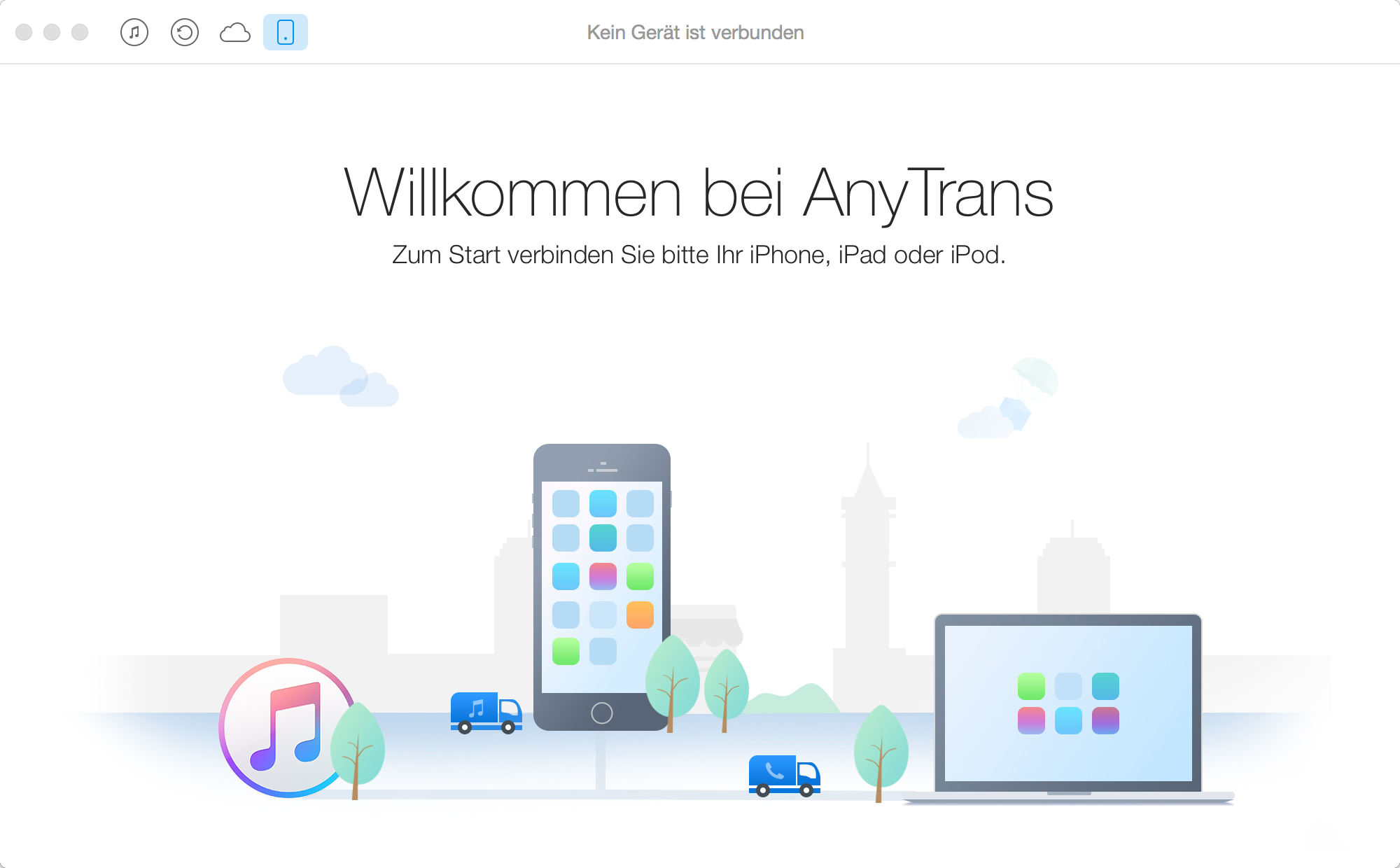
Wenn Ihr iOS-Gerät erkannt wird, wird das Interface wie folgt angezeigt.
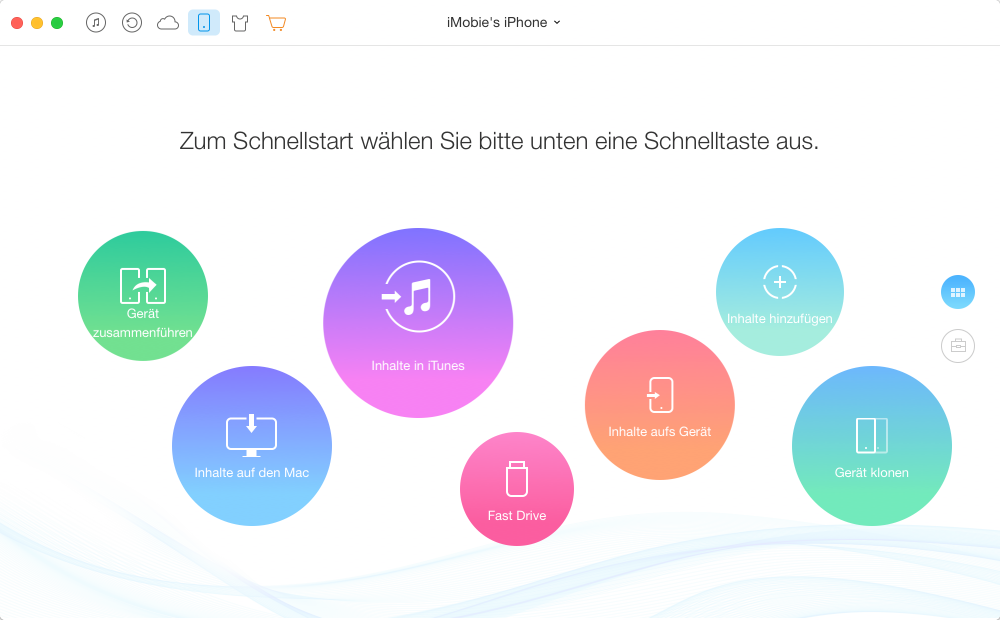
Wenn AnyTrans Ihr iOS-Gerät nicht erkennen, können Sie das Problem mit folgenden Schritten lösen.
Schritt 2: Auswahl.
Folgen Sie den folgenden Schritten:
- Klicken Sie auf den Button „Inhalte auf Gerät“.
- Klicken Sie den Button „
 “.
“.
- Wählen Sie den Speicherpfad am Computer aus.
Nachdem Sie auf den Button „ “ klicken, wird AnyTrans Ihre Dateien automatisch auslesen. AnyTrans kann die Datitypen auflisten, die auf Ihrem Gerät exsitieren.
“ klicken, wird AnyTrans Ihre Dateien automatisch auslesen. AnyTrans kann die Datitypen auflisten, die auf Ihrem Gerät exsitieren.
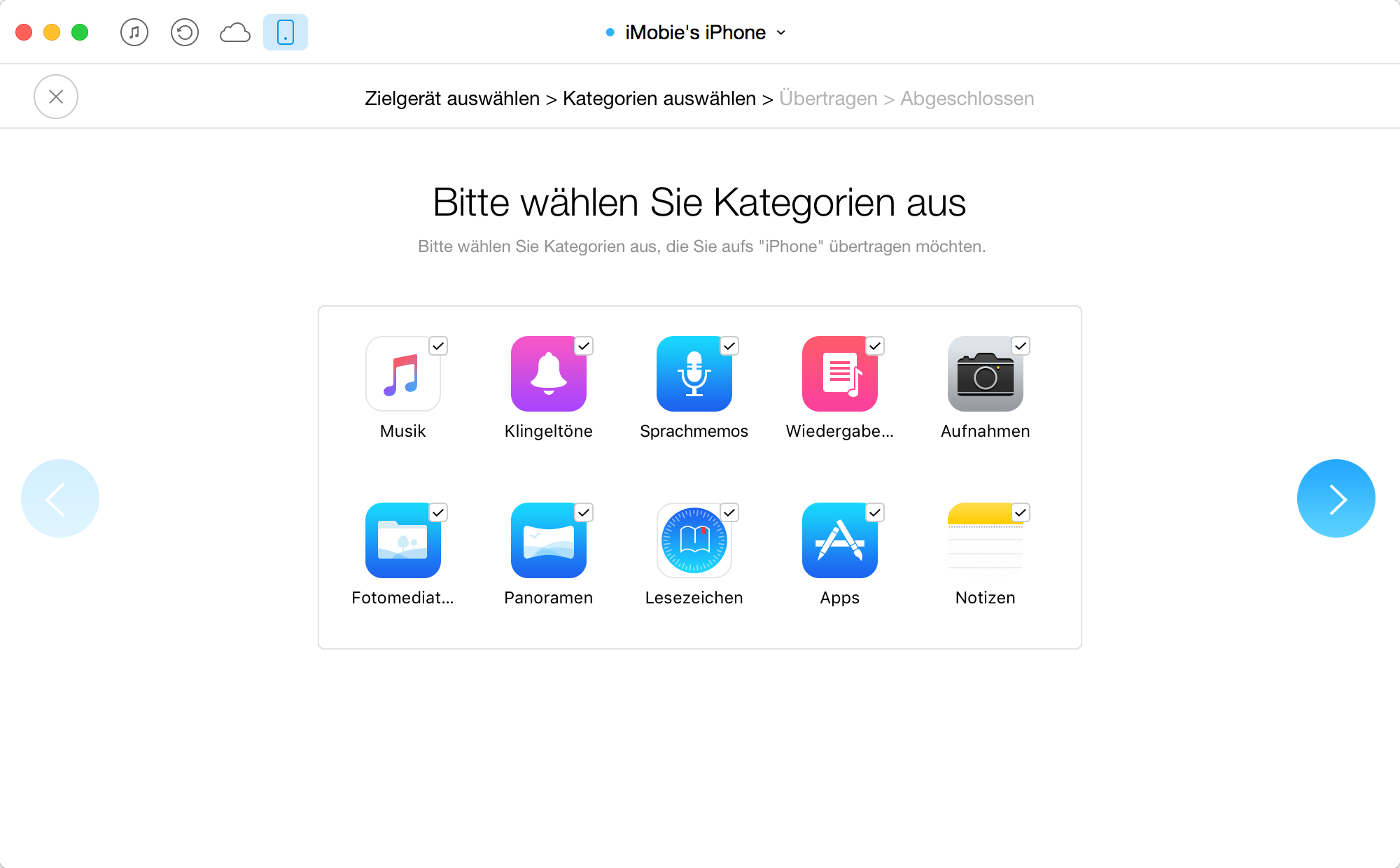
Wegen der Sicherheits hat Apple den Zugriff auf die App-Daten mit iOS 8.3 oder höher blockiert. Deshalb kann AnyTrans die Apps auf den Computer nicht übertragen, wenn Ihr iOS-Gerät mit iOS 8.3 oder höher läuft.
Schritt 3: Übertragung.
Folgen Sie den folgenden Schritten:
- Klicken Sie auf den Button „
 “.
“.
- Warten Sie auf den Vorgang von der Übertragung.
Die Zeit ist abhängig von der Größe Ihrer Inhalte. Bitte seien Sie geduldig. Halten Sie bitte Ihr Gerät angeschlossen und warten Sie, bis der Vorgang abgeschlossen ist, so werden Ihre Dateien besser geschützt.
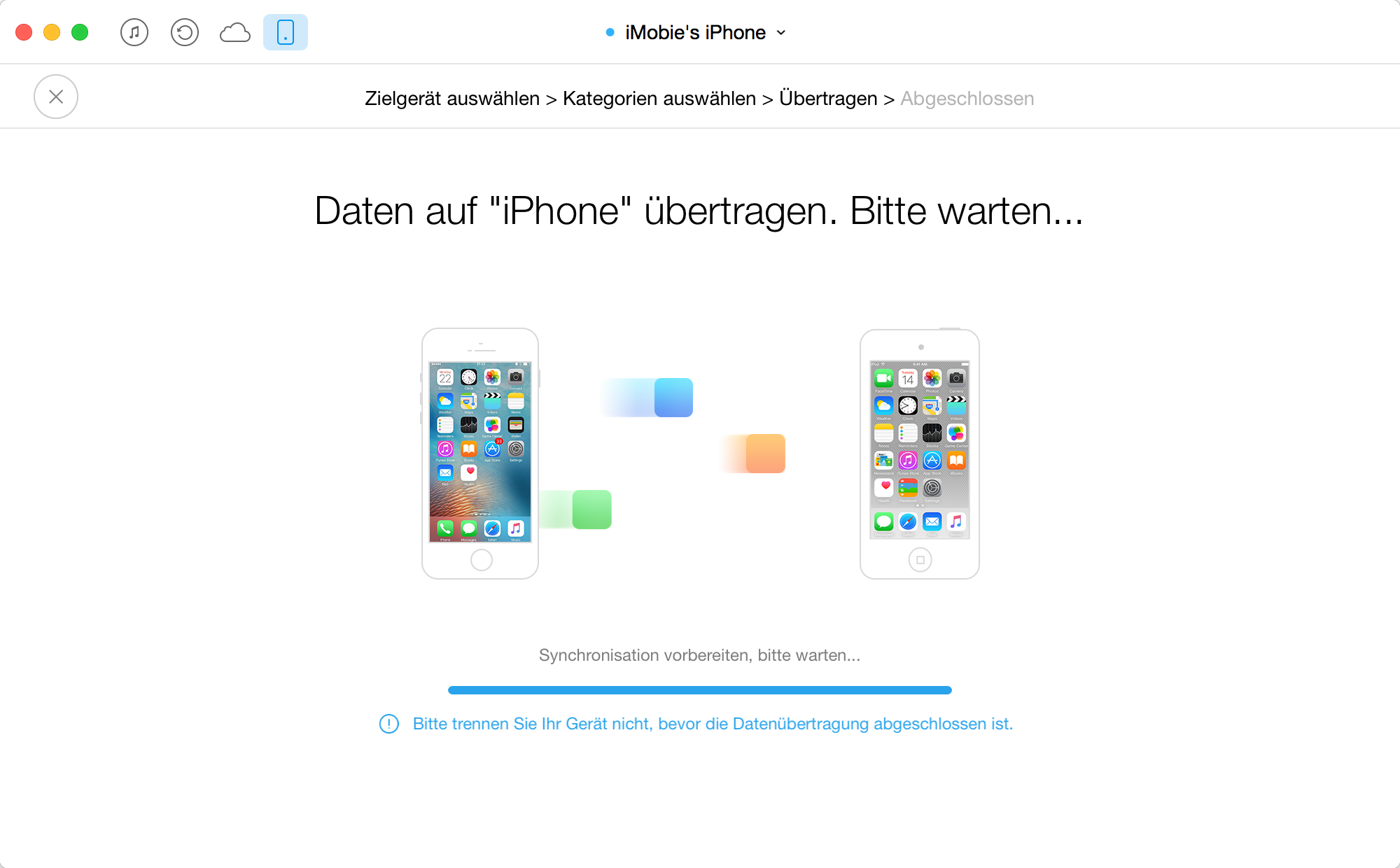
Wenn der Übertagungsvorgang abgeschlossen ist, können Sie das Ergebnisfenster sehen. Um zur Hauptseite zurückzugehen, klicken Sie auf den Knopf „ “.
“.
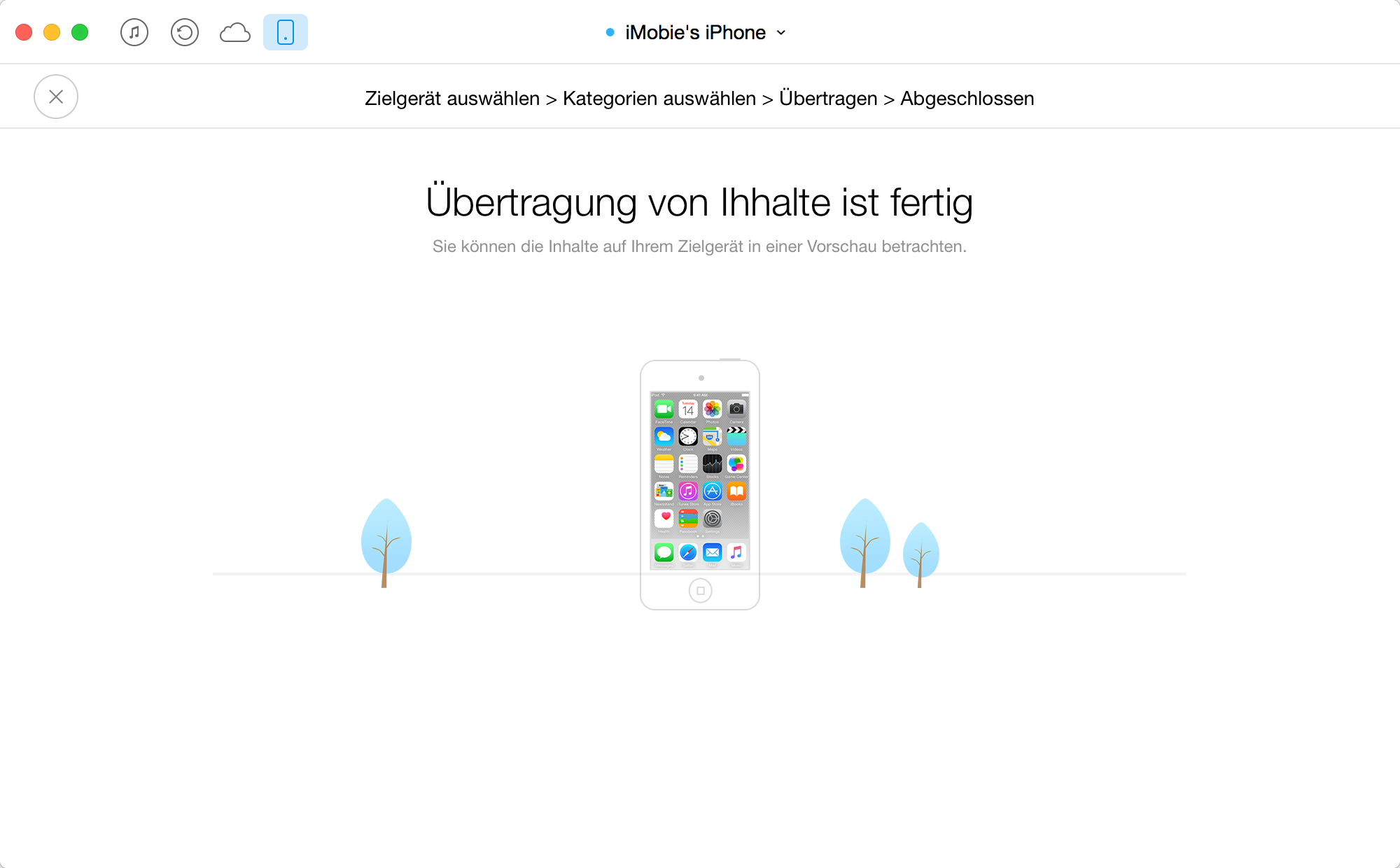
Bitten Sie um Hilfe oder nehmen an Diskussionen über diese Anleitung teil
Screenify
AnyEnhancer
FocuSee
Vozard
AnyMiro